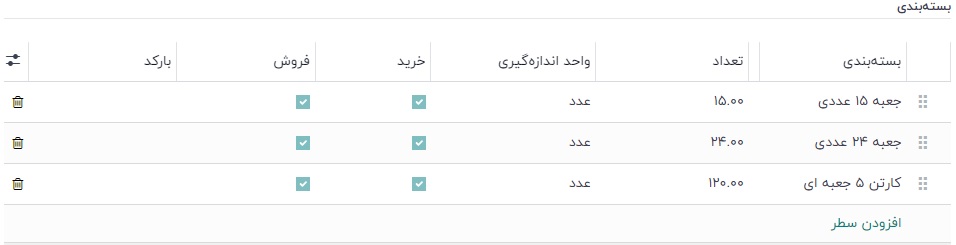بسته بندی کردن
در انبار داری ستکا ، بسته بندی به اجزای یک بار مصرف اطلاق می شود که چندین واحد از یک محصول خاص را در خود جای می دهند .
برای مثال ، بسته های مختلف نوشابه ها مانند بسته 6 عددی ، بسته 12 عددی ، یا کارتن 36 عددی باید در فرم محصول منحصر به فرد تنظیم شوند . این امر به این دلیل است که بسته بندی ها خاص هر محصول هستند و قابل استفاده برای محصولات دیگر نیستند .
پیکربندی
برای استفاده از بسته بندی ها ، به نرم افزار انبار>پیکربندی>تنظیمات مراجعه بفرمایید . سپس زیر عنوان کالا و خدمات ، ویژگی بسته بندی های محصول را فعال کنید و بر روی ذخیره کلیک کنید .
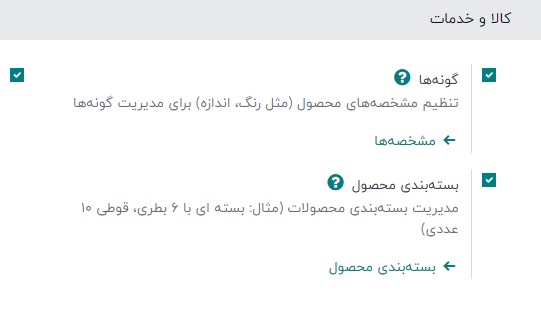
ایجاد بسته بندی
بسته بندی ها می توانند به طور مستقیم از فرم محصول یا از صفحه بسته بندی های محصول ایجاد شوند .
از فرم محصول
برای ایجاد بسته بندی ها در فرم محصول ، به نرم افزار انبار>کالا و خدمات>کالا و خدمات مراجعه و کالا مورد نظر را انتخاب کنید .
در زیر تب انبار ، به بخش بسته بندی بروید و بر روی افزودن یک سطر کلیک کنید . در جدول ، فیلد های زیر را پر کنید :
نام بسته بندی (ضروری) : نام بسته بندی به عنوان نام بسته بندی برای محصول در سفارش فروش/خرید نمایش داده می شود .
نوع بسته بندی : نوع بسته بندی را انتخاب می کنیم
تعداد موجودی (ضروری) : تعداد محصولی که در بسته بندی وجود دارد .
واحد اندازه گیری (ضروری) : واحد اندازه گیری برای تعیین ابعاد محصول .
فروش : این گزینه را برای بسته بندی هایی که قرار است در سفارش های فروش استفاده شوند ، تیک بزنید .
خرید : این گزینه را برای بسته بندی هایی که قرار است در سفارش های خرید استفاده شوند ، تیک بزنید .
بارکد : شناسه ای برای پیگیری بسته بندی در حرکت های انبار یا برداشت ، با استفاده از نرم افزار بارکد . اگر از آن استفاده نمی کنید ، آن را خالی بگذارید .
شرکت : نشان می دهد که بسته بندی تنها در شرکت انتخاب شده موجود است . اگر این فیلد را خالی بگذارید ، بسته بندی در تمامی شرکت ها قابل دسترسی خواهد بود .
از صفحه بسته بندی های محصول
برای مشاهده تمام بسته بندی هایی که ایجاد شده اند ، به نرم افزار انبار>پیکربندی>بسته بندی محصول بروید. با این کار صفحه بسته بندی محصول نمایش داده می شود که شامل لیستی کامل از تمام بسته بندی های ایجاد شده برای تمامی محصولات است . برای ایجاد بسته بندی های جدید ، بر روی جدید کلیک کنید .
رزرو بسته های ناقص
پس از اتمام تنظیم بسته بندی ، بسته بندی ها می توانند به طور کامل یا جزئی برای ارسال های خروجی رزرو شوند . انعطاف پذیری بسته بندی جزئی با اجازه دادن به ارسال فوری اقلام موجود و در عین حال انتظار برای باقی مانده ، فرآینده تکمیل سفارش را تسریع می کند .
برای پیکربندی روش های رزرو بسته بندی ، به نرم افزار انبار>پیکربندی>دسته بندی محصولات بروید. سپس بر روی جدید کلیک کنید یا دسته بندی محصول مورد نظر را انتخاب کنید .
در فرم دسته بندی محصول ، در بخش انبار ، گزینه رزرو بسته بندی ها را می توان فقط برای رزرو بسته های کامل یا رزرو بسته های ناقص تنظیم کرد .
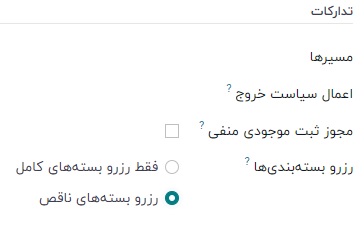
اعمال بسته بندی ها
هنگام ایجاد یک سفارش فروش در نرم افزار فروش ، بسته بندی هایی که باید برای محصول استفاده شوند را مشخص می کنید . بسته بندی انتخاب شده در سفارش فروش زیر فیلد بسته بندی نمایش داده می شود .
مسیر ها برای بسته بندی
هنگام دریافت بسته بندی ها ، به طور پیش فرض ، آن ها را از مسیر دریافت پیکربندی شده انبار رسیدگی می کند . برای تنظیم مسیر خاص بسته بندی ، به نرم افزار انبارداری>پیکربندی>مسیرها مراجعه کنید .
ایجاد مسیر
در صفحه مسیر ها ، بر روی جدید کلیک کنید ، یا مسیری که برای انبار نیست را انتخاب کنید . سپس ، در بخش قابل اعمال بر ، گزینه بسته بندی ها را تیک بزنید .
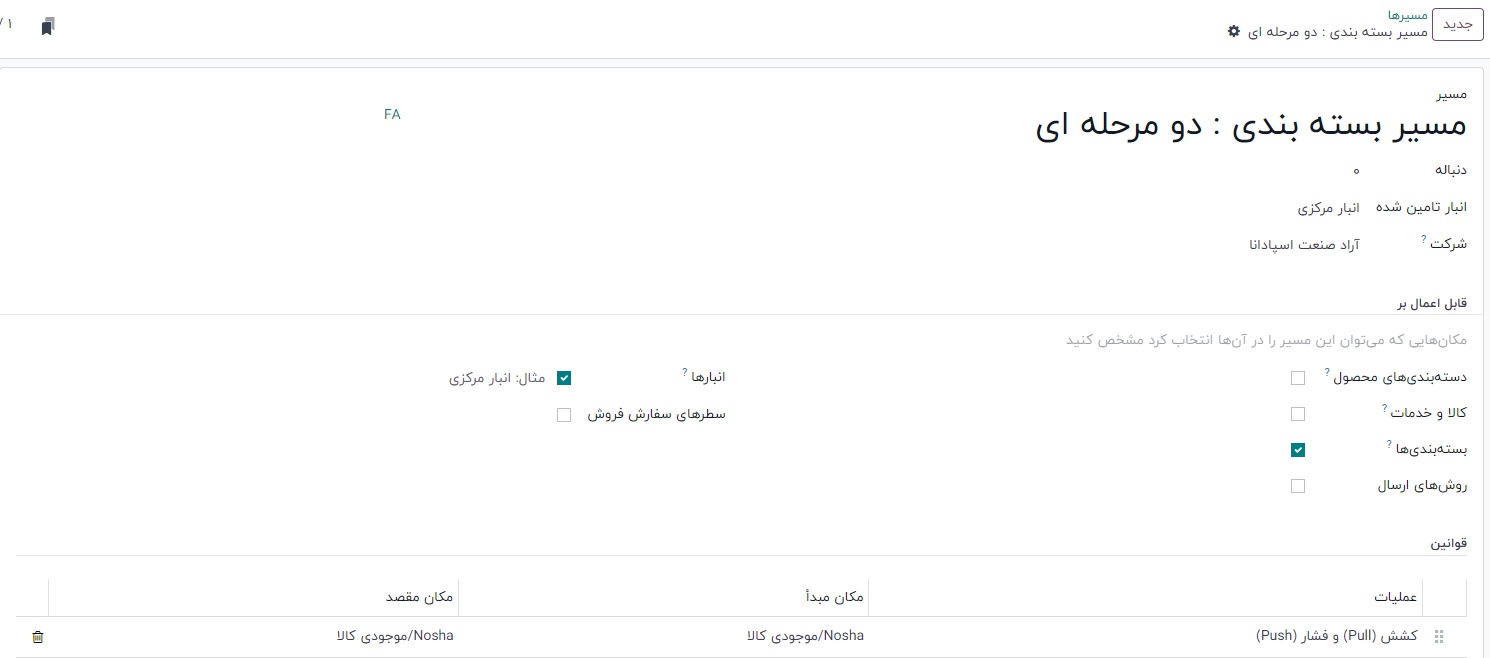
اعمال مسیر بر روی بسته بندی ها
سپس روی اعمال مسیر ، به نرم افزار انبار>کالا و خدمات>کالا و خدمات مراجعه کنید و کالایی را که از بسته بندی استفاده می کند انتخاب کنید .
در فرم محصول ، به تب انبار بروید . در بخش بسته بندی که شامل بسته بندی های پیکربندی شده است روی آیکون (گزینه های اضافی) کلیک کنید . گزینه مسیرها را تیک بزنید تا ستون مربوطه در جدول بسته بندی ها قابل مشاهده شود .
در قسمت مسیرها ، مسیر خاص بسته بندی را انتخاب کنید . این مراحل را برای تمام بسته بندی هایی که قرار است از این مسیر استفاده کنند ، تکرار کنید .